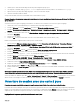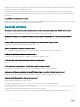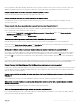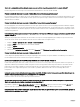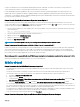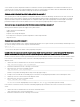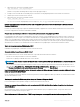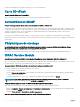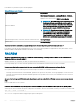Users Guide
3 Vériez que les clients du domaine disposent de l'objet de stratégie de groupe à jour.
4 Sur la ligne de commande, tapez gpupdate /force et supprimez l'ancien chier keytab avec la commande klist purge.
5 Après avoir mis à jour l'objet de stratégie de groupe, créez le nouveau chier keytab.
6 Téléversez le chier keytab vers iDRAC.
Vous pouvez désormais ouvrir une session iDRAC via la connexion directe (SSO).
Pourquoi l'ouverture de session par connexion directe échoue-t-elle avec les utilisateurs Active Directory sur Windows 7 et Windows
Server 2008 R2 ?
Vous devez activer les types de cryptage pour Windows 7 et Windows Server 2008 R2. Pour activer les types de cryptage :
1 Ouvrez une session comme administrateur ou utilisateur doté du privilège d'administration.
2 Accédez à Démarrer et exécutez gpedit.msc. La fenêtre de Éditeur de stratégie de groupe s'ache.
3 Accédez à Paramètres de l'ordinateur local > Paramètres Windows > Paramètres de sécurité > Stratégies locales > Options de
sécurité..
4 Cliquez avec le bouton droit de la souris sur Sécurité réseau : Congurer les types de cryptage autorisés pour Kerberos et
sélectionnez Propriétés.
5 Activez toutes les options.
6 Cliquez sur OK. Vous pouvez désormais ouvrir une session dans iDRAC via la connexion directe (SSO).
Dénissez les paramètres supplémentaires suivants pour le schéma étendu :
1 Dans la fenêtre de Éditeur de stratégie de groupe locale, accédez à Paramètres de l'ordinateur local > Paramètres Windows >
Paramètres de sécurité > Stratégies locales > Options de sécurité.
2 Cliquez avec le bouton droit de la souris sur Sécurité réseau : Restreindre NTLM : trac NTLM sortant vers le serveur distant et
sélectionnez Propriétés.
3 Cliquez sur Autoriser tous, puis sur OK et fermez la fenêtre Éditeur de stratégie de groupe local.
4 Accédez à Démarrer et exécutez cmd. La fenêtre de l'invite de commande s'ache.
5 Exécutez la commande gpupdate /force. Les stratégies de groupe sont mises à jour. Fermez la fenêtre de l'invite de commande.
6 Accédez à Démarrer et exécutez regedit. La fenêtre Éditeur de registre s'ache.
7 Accédez à HKEY_LOCAL_MACHINE > System > CurrentControlSet > Control > LSA.
8 Dans le volet de droite, cliquez avec le bouton droit de la souris et sélectionnez .Nouvelle > Valeur DWORD (32 bits).
9 Nommez la nouvelle clé SuppressExtendedProtection.
10 Cliquez avec le bouton droit de la souris sur SuppressExtendedProtection et cliquez sur Modier.
11 Dans le champ de données Valeur, tapez 1 et cliquez sur OK.
12 Fermez la fenêtre de l'éditeur de registre. Maintenant, vous pouvez ouvrir une session dans iDRAC en utilisant la connexion directe
(SSO).
Si vous avez activé la connexion directe pour iDRAC et utilisez Internet Explorer pour ouvrir une session dans iDRAC, la connexion
directe échoue et le système vous demande d'entrer votre nom d'utilisateur et mot de passe. Comment résoudre ce problème ?
Vériez que l'adresse IP d'iDRAC gure dans Outils > Options Internet > Sécurité > Sites de conance. Si tel n'est pas le cas, la connexion
directe échoue et un message vous invite à entrer votre nom d'utilisateur et votre mot de passe. Cliquez sur Annuler et continuez.
Ouverture de session avec une carte à puce
L'ouverture de session dans iDRAC peut prendre jusqu'à quatre minutes à l'aide d'une carte à puce Active Directory.
L'ouverture de session normale par carte à puce Active Directory prend moins de 10 secondes. Cependant, elle peut prendre jusqu'à quatre
minutes si vous avez déni le serveur DNS préféré et le serveur DNS secondaire dans la page Réseau et que le serveur DNS a échoué. Des
expirations DNS se produisent lorsqu'un serveur DNS est arrêté. iDRAC vous connecte en utilisant le serveur DNS secondaire.
Le plug-in ActiveX ne parvient pas à détecter le lecteur de carte à puce
Questions fréquemment posées
341